Es ist wichtig zu beachten, dass Apple Sicherheitswarnungen nicht wirklich überträgt und diese Nachricht ein Scherz ist. Wenn Sie eine erhalten, dürfen Sie nicht auf den eigenen Inhalt klicken oder mit den Anweisungen fortfahren. Sie können also gerne Entfernen Sie die Apple-Sicherheitswarnung gefälschtes Popup von Ihrem Mac. Und es ist notwendig zu wissen, wie es geht Löschen Sie betrügerische Apps und bösartige Software von deinem Computer.
Malware kann Ihren Computer leicht beschädigen, insbesondere seine internen Funktionen. Es kann möglicherweise Hardware zerstören, indem es den Betrieb Ihres Systems überfordert. Daher sollten Sie diese Warnung und die zugehörigen Daten entfernen, um die Sicherheit Ihres Systems zu gewährleisten.
Glücklicherweise sind Sie an der richtigen Stelle angekommen. In diesem Abschnitt erfahren Sie, wie Sie Apple-Sicherheitswarnungs-Popups mit manuellen und automatischen Methoden entfernen.
Inhalte: Teil 1. Warum taucht Apple Security immer wieder auf?Teil 2. Schnelle Möglichkeiten zum Entfernen von Apple Security Alert ScamTeil 3. Gefälschte Apple-Sicherheitswarnung manuell vom Mac entfernenTeil 4. Fazit
Teil 1. Warum taucht Apple Security immer wieder auf?
Dieser Popup-Virus kann Ihr System auf vielfältige Weise infiltrieren. Von offensichtlichen Taktiken wie zwielichtig BitTorrent Downloads auf weniger sichtbare wie Anwendungsbündelung oder irreführende Popup-Werbung. Hier sind die Bedeutungen der letzten beiden Instanzen und wie Sie sich schützen können:
Bündelung von Software
Immer wenn Sie Apps herunterladen und installieren, normalerweise Freeware-Apps, können zusätzliche Programme in der Installation getarnt werden. Dies impliziert, dass Sie zusätzliche Programme installieren, als Sie denken.
Aus diesem Grund müssen Sie sich immer für eine maßgeschneiderte Installation entscheiden. Wenn Sie neue Programme hinzufügen, folgen Sie der Installationsroutine und wählen Sie anschließend Anpassen, um festzustellen, ob etwas anderes versucht, sich heimlich auf Ihrem Mac zu installieren.
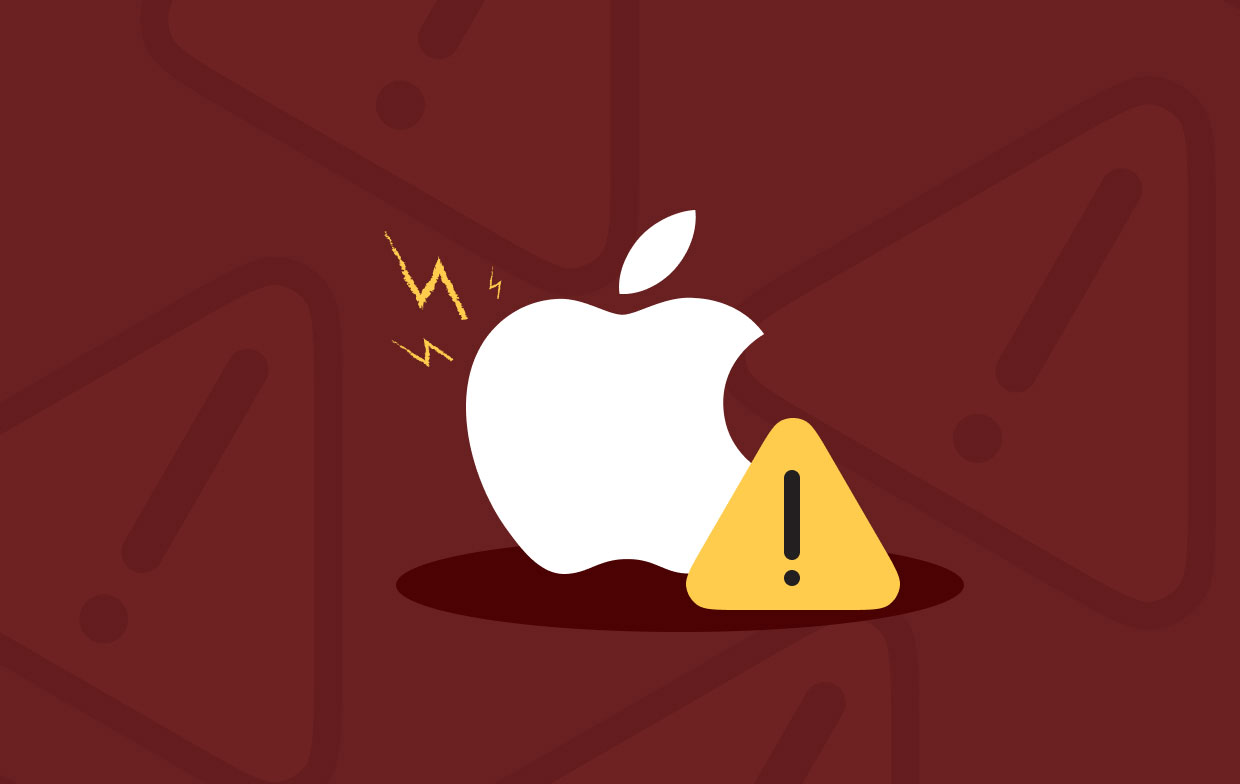
Anzeigen, die irreführend sind
Wenn Sie eine nicht vertrauenswürdige Website besuchen, wird Ihnen möglicherweise eine gesendet Pop-up-Werbung die behauptet, dass Ihr Macintosh von einem solchen Virus befallen ist. Es gibt Ihnen also ein anderes Programm, das Sie beim Löschen unterstützt. Das Paradoxe wäre, dass die Installation des Programms im Wesentlichen Malware installiert.
Teil 2. Schnelle Möglichkeiten zum Entfernen von Apple Security Alert Scam
iMyMac PowerMyMac kann Ihnen helfen, Ihren Mac aufzuräumen und zu verbessern. Mit nur wenigen einfachen Schritten können Sie die Leistung Ihres MacBook oder iMac steigern und Speicherplatz auf Ihrem Mac freigeben. Es hält Ihren Mac im bestmöglichen Zustand.
PowerMyMac unterstützt Sie auch bei der Deinstallation von Virensoftware wie z vollständige Entfernung der Genieo-Malware. Sie können den verfügbaren Speicherplatz erheblich erhöhen, indem Sie unnötige Dateien entfernen, unerwünschte Software und ihre Überreste deinstallieren und so weiter.
Zusätzlich zur Verwendung von Software können die folgenden Methoden verwendet werden, um Apple-Sicherheitswarnungen zu entfernen:
- Installieren Sie das Programm mit dem mitgelieferten Paket auf Ihrem Computer, nachdem Sie das Installationsprogramm heruntergeladen haben.
- Starten Sie die Software, um ihre Funktionen zu nutzen.
- Um fortzufahren, wählen Sie aus App Uninstaller aus dem linken Menü des Fensters.
- Um eine Liste aller installierten Programme und Dienstprogramme auf Ihrem Mac-Laptop oder -Desktop zu erhalten, klicken Sie auf SCAN
- Wählen Sie danach die Apple-Sicherheitswarnung aus der Liste der verfügbaren Anwendungen aus.
- Nachdem die Software vollständig gelöscht wurde, klicken Sie auf SAUBER um sicherzustellen, dass keine Dateien auf Ihrem Mac verbleiben.

Mit diesem Tool und seinen Tools können Sie schädliche Erweiterungen sofort entfernen Erweiterungsoptionen Dienstprogramm nach dem Prozess, um die Apple-Sicherheitswarnung zu entfernen. Mit dem Erweiterungsprogramm können Sie Ihre Erweiterungen in vielen Browsern verwalten, einschließlich Chrome, Safari und Firefox. Es macht es auch einfach, unerwünschte Erweiterungen aus Ihren Browsern zu entfernen.
Im Folgenden finden Sie die Anweisungen zur Verwendung:
- Starten Sie PowerMyMac auf Ihrem Computer.
- Klicken Sie Erweiterung.
- Um alle Mac-Erweiterungen zu suchen und anzuzeigen, klicken Sie auf die SCAN
- Wie Sie sehen können, gibt es drei Kategorien von Erweiterungen: Einstellungsfenster, Spotlight-Plug-ins und Internet-Plug-ins.
- Um die Erweiterung zu aktivieren oder zu deaktivieren, drehen Sie einfach die Taste darunter von ein auf aus.
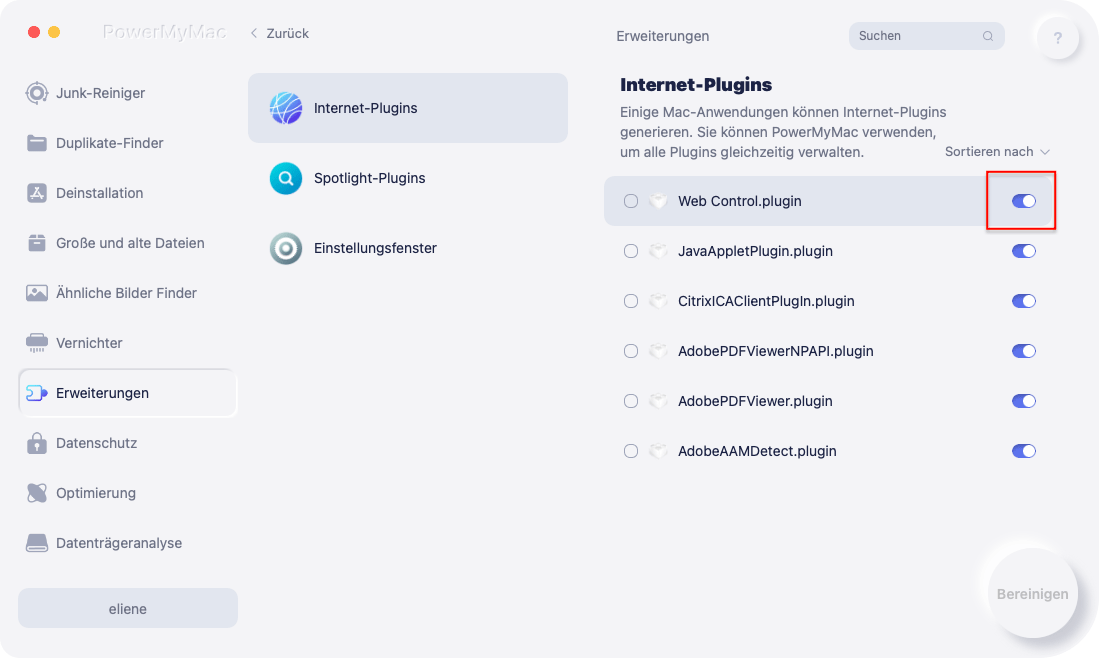
Teil 3. Gefälschte Apple-Sicherheitswarnung manuell vom Mac entfernen
Die Verfahren zum Entfernen von Apple Security Alerts hängen vollständig von den Browsern ab, die heruntergeladen und auf dem Computer installiert wurden. Auch wenn Sie all diese Popups nur in einer Browser-App sehen, sollten Sie diese Verfahren dennoch für jeden Browser auf Ihrem Computer durchführen.
Die Erklärung dafür ist, dass es sehr wahrscheinlich ist, dass sich der Virus in all Ihren Browsern installiert. Nicht nur die einzige, die Sie am meisten nutzen. Befolgen Sie die Schritte, um die Erweiterungen für Apple-Sicherheitswarnungen aus allen Ihren Browsern zu entfernen.
Entfernen Sie die Safari-Erweiterung
- Gehen Sie zum Safari-Browser Ihres Computers.
- Dann wähle Bevorzugte Einstellungen.
- Dann wähle Erweiterungsoptionen.
- Wählen Sie Erweiterungen für Apple-Sicherheitswarnungen auf Ihrem Gerät aus.
- Dann wählen Sie Deinstallieren.
- Bestätigen Sie, dass die Erweiterungen gelöscht wurden, indem Sie das Deinstallationsverfahren überprüfen.
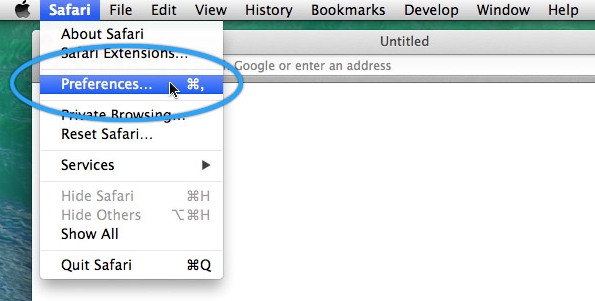
Wie man Löschen die Chrome-Erweiterung
- Öffnen Sie auf Ihrem PC oder Mac den Chrome-Browser.
- Klicken Sie dann im Browser auf die Menü
- Auswählen Mehr Werkzeuge, gefolgt von Erweiterungen.
- Wählen Sie die Apple-Sicherheitswarnung aus
- Dann schlagen Sie die Entfernen
- Bestätigen Sie, dass Sie die Apple-Sicherheitswarnung entfernen, indem Sie das Verfahren validieren.
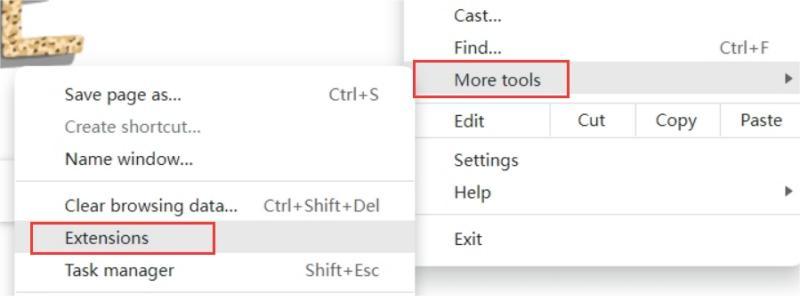
Entfernen Erweiterungs im Firefox-Browser
- Navigieren Sie zu Firefox und dann zum Menü innerhalb des Browsers.
- Wähle aus Add-Ons auf der Registerkarte Manager.
- Wählen Sie die mit der Apple-Sicherheitswarnung verknüpften Erweiterungen aus.
- Auswählen Entfernen.
- Bestätigen Sie, dass Sie die Erweiterungen wirklich entfernen möchten.
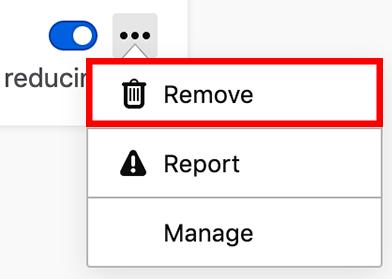
Alle weiteren verbundenen Dateien müssen manuell entfernt werden. Wählen "Gehe zum Ordner" aus dem Menü "Gehe zu" im Finder. Geben Sie dann in das Suchfeld "Library" und drücken Sie Los. Suchen und entfernen Sie alle softwarebezogenen Dateien in den unten angegebenen Unterordnern.
/Library/Cookies//Library/ScriptingAdditions//Library/Internet Plug-Ins//Library/Caches//Library/Logs//Library/LaunchDaemons//Library/Application Support//Library/Containers//Library/Preferences//Library/LaunchAgents/
Navigieren Sie zum Leeren des Papierkorbs auf Ihrem Mac zum Ordner „Papierkorb“ im Dock. Beenden, Wiederaufnahme Ihren Mac-Computer.
Teil 4. Fazit
Dieser Beitrag hat es dir gezeigt die besten Strategien zum Entfernen von Apple Security Alert Pop-up-Betrug. Wir haben erklärt, wie die Malware mithilfe verschiedener kostenloser Webprogramme auf Ihren Mac gelangt. Wir haben auch die Risiken des Programms überprüft und erklärt, warum Sie es löschen sollten.
Schließlich haben wir sowohl manuelle als auch automatische Entfernungsoptionen behandelt. Es gibt Anweisungen zur Deinstallation sowie anderer problematischer Browser-Add-Ons.
Die Verwendung von PowerMyMac zum Entfernen unerwünschter Apps ist die effektivste Methode. Es hilft Ihnen, unerwünschte Browsererweiterungen und Apps zu entfernen, indem Sie das Erweiterungsmodul oder sogar das Deinstallationsmodul verwenden. Holen Sie sich sofort das richtige Tool für ein brandneues und frisches macOS-System!



